Як відновити запит на завантаження файлу в Firefox
Ви можете відновити запит на завантаження файлу в Mozilla Firefox, який вимкнено за замовчуванням, починаючи з Firefox 97. Тепер браузер безпосередньо отримує файл з Інтернету, коли ви натискаєте його посилання для завантаження. Сповіщення відображатиметься лише у верхній частині вікна, подібно до того, як це працює в Chrome та Edge.
Реклама
Початок в Firefox 97, Mozilla вирішив змінити як браузер обробляє завантаження. У цій версії кожне посилання для завантаження, яке ви натискаєте, змусить браузер зберігати файли в каталозі за замовчуванням, не пропонуючи вам відкрити або зберегти файл. Він розпочне процес завантаження правильно, а браузер покаже індикатор прогресу завантаження у верхньому правому куті.

Не всі задоволені цією зміною. Деякі користувачі вважають зміну шкідливою та небезпечною. За їх словами, завантаження будь-якого файлу безпосередньо збільшує шанси отримати шкідливий додаток або вірус.
На щастя, є два способи вимкнути нову поведінку. Mozilla створила опцію для повторного ввімкнення запиту на завантаження, про всяк випадок. На додаток до цього ви можете змінити параметр у налаштуваннях браузера, щоб ніколи не зберігати завантаження безпосередньо. Останній робить трюк з єдиною відсутньою можливістю безпосереднього відкриття завантаженого файлу, що насправді не так вже й погано.
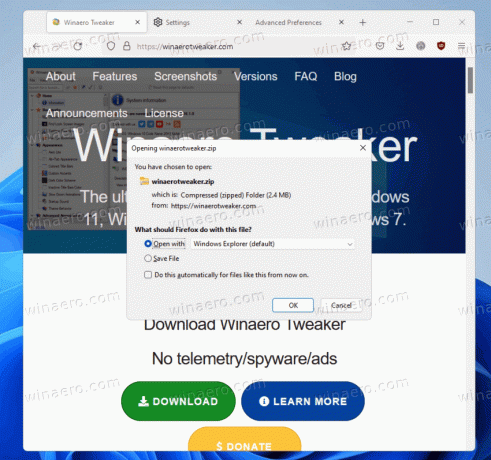
Відновити запит на завантаження файлу у Firefox
- Запустіть браузер Firefox і введіть
про: конфігв адресному рядку; потім вдарити Введіть. - Підтвердьте, що ви приймаєте ризик і будете обережно відкривати Розширені налаштування.

- У вікні пошуку Розширені налаштування, тип
browser.download.improvements_to_download_panel.
- Двічі клацніть знайдене browser.download.improvements_to_download_panel параметр у списку, який потрібно встановити помилковий.
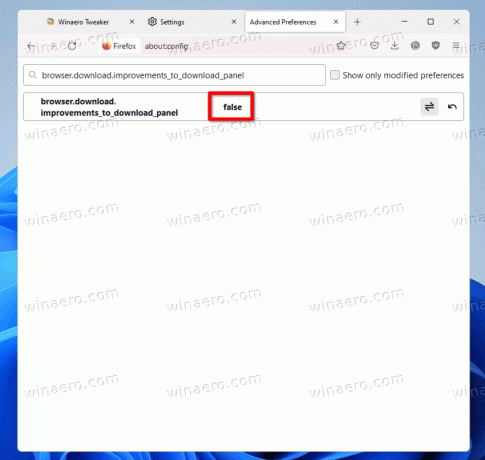
Ви закінчили. Коли для параметра встановлено значення помилковий, Firefox матиме класичну підказку для завантаження. За замовчуванням встановлено значення правда, тому запит на завантаження файлу вимкнено.
Згодом Mozilla може видалити переглянутий вище параметр у about: config. Як альтернативу, ви можете дозволити браузеру запитувати папку призначення для кожного файлу, який ви завантажуєте.
Зробіть так, щоб Firefox запитував, де завантажувати файли
- Відкрийте меню браузера (Alt + F) і виберіть Налаштування пункт.
- Натисніть кнопку Генеральний вкладка зліва.
- На правій панелі перейдіть до Завантаження розділ.
- Виберіть "Завжди запитувати, куди зберігати файли"варіант.

Готово! Відтепер Firefox завжди запитуватиме вас, де зберегти файл, перш ніж його завантажити. Ви завжди можете натиснути кнопку Скасувати у діалоговому вікні збереження файлу та припинити завантаження.


